 |
| Dengan cara yang benar variasi vocal bisa diciptakan |
Terkadang saat membuat spot radio, kita memerlukan variasi tampilan karakter baik pada vocal narator maupun dialog. Bagaimana cara membuatnya ?
produksispot.blogspot.com - Kali ini saya akan sharing cara membuat atau men-setting perubahan karakter vocal baik narator maupun dialog. Tidak saja untuk keperluan pembuatan spot radio. Variasi karakter vocal ini juga sering digunakan untuk keperluan membuat drama radio, lagu, operet, dll.
Oke langsung saja ya. Ada dua karakter utama pada perubahan vocal yaitu pertama, menaikkan pitch (high) dan yang kedua, menurunkannya (low), sesuai kebutuhan. Yang jelas caranya mudah koq.
1. Menaikkan pitch suara (high)
Untuk menaikkan pitch atau nada suara (biasanya untuk merubah suara menjadi seperti karakter suara Chipmunks, Upin-Ipin atau suara anak-anak, dll) bisa dilakukan dengan cara :
- Silahkan sahabat buka bilah single wave atau single editing.
- Open, input vocal/suara yang hendak dirubah karakternya.
- Selanjutnya sahabat pilih di tab effects, lalu geser ke bawah pada mode pilihan time/pitch, lalu klik mode pilihan paling bawah yaitu stretch. Seperti gambar berikut :
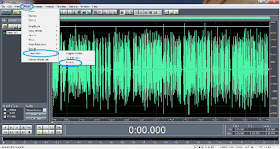 |
| Papan pilihan mode Time / Pitch |
- Nah, kalau sudah, sahabat klik. Otomatis akan keluar lagi papan dialog pilihan berikutnya, yaitu pilihan di mode Stretch seperti gambar berikut :
 |
| Papan Pilihan di Mode Strech (Raise-Pitch) |
- Pada gambar di atas, ada 4 tahap sebelum karakter suara tinggi yang diinginkan kita dapatkan.
1. Pilih mode meninggikan karakter yang Raise-Pitch.
2. Setting nilai/point (ratio) ketinggian nada yang diinginkan.
3. Preview atau fungsi melihat perubahan yang terjadi sesuai nilai ratio yang sahabat berikan. Di mode raise-pitch ini, semakin kecil ratio yang disematkan, maka akan semakin tinggi pula nada suara yang ada. Jika sudah sesuai, tinggal klik OK.
4. OK. Done.
2. Menurunkan Pitch suara (Low)
Untuk menurunkan karakter suara menjadi lebih besar atau ngebass, sahabat bisa mengulangi langkah hingga masuk ke papan pilihan stretch seperti di atas. Namun sampai dipilihan mode, sahabat bisa pilih Lower Pitch. Seperti gambar :
 |
| Papan pilihan di mode Strecth (Lower-Pitch) |
- Sama seperti kalau kita ingin menaikkan nada suara, di setting menurunkan pitch ini juga ada 4 tahap baku sebelum karakter suara rendah yang diinginkan kita dapatkan.
1. Pilih mode menurunkan karakter di mode Lower-Pitch.
2. Setting nilai/point (ratio) penurunan nada yang diinginkan.
3. Preview atau fungsi melihat perubahan yang terjadi sesuai nilai ratio yang sahabat berikan. Di mode Lower-Pitch ini, semakin besar ratio yang disematkan, maka akan semakin rendah nada suara yang ada. Hasilnya karakter suara menjadi lebih ngebass. Kalau sudah cocok dengan yang diinginkan, tinggal klik OK.
4. OK. Done.
Nah gimana. Cukup simpelkan ? Begitulah kira-kira cara setting high atau low karakter vocal menggunakan software Cool Edit Pro. Selamat mencoba.
Sekian dulu paparan sederhana ini, moga manfaat. Wassalam.
Pic : www.flickr.com